Como Alterar Fuso Horário no CentOS: Tutorial Completo
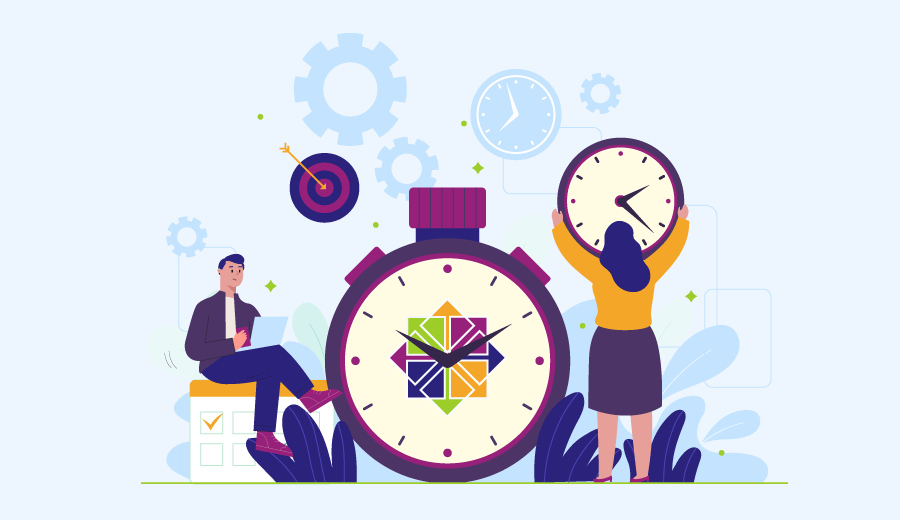
Sempre que tiver configurando um novo servidor, vai chegar a hora de definir o fuso horário. Em certos casos, você precisará alterar seu fuso horário.
Alterar o fuso horário certo nos servidores é algo que muitos de nós esquecemos. O fuso horário errado vai afetar os logs e relatórios do seu servidor. E é por isso que neste tutorial, vamos mostrar como configurar fuso horário no CentOS.

Alterar o fuso horário correto no seu CentOS baseado em VPS é importante para registrar com precisão as informações de data e hora, e imaginamos que você não queira ter informações de data e hora errada, que poderiam causar erros e incidentes com seu projeto.
Além de registro e relatórios, outro fator muito importante é o tempo definido para crontabs e trabalhos automatizados. Definir um fuso horário inadequado pode acabar executando os processos em um horário diferente do planejado. A boa notícia é que se você quiser alterar o fuso horário no CentOS, precisará usar apenas alguns comandos simples!
Em geral, não configurar o fuso horário não vai parar sua operação, mas definitivamente vai melhorar seu fluxo de trabalho e prevenir falhas nos registros de log.
Vamos aprender como configurar fuso horário no CentOS.
Conteúdo
Como Verificar Fuso Horário no CentOS
Primeiro de tudo, você precisa se conectar à sua hospedagem de servidores (VPS) usando SSH. Se você está com problema, use nosso tutorial PuTTY.

Você pode verificar seu fuso horário atual usando o comando date como mostramos abaixo:
date
Isto irá exibir a data e horário no formato abaixo:
Fri Mar 15 14:52:20 UTC 2019
Outra alternativa, é usar o comando timedatectl. Este comando pode:
- Revisar datas e registros
- Alterar tempo e fuso horário
- Configurar um fuso horário para o sistema
- Ativar a sincronização automática do relógio baseado em um servidor remoto
O comando básico é assim:
timedatectl
E a saída será como mostramos abaixo:
Local time: Fri 2019-03-15 14:54:51 UTC
Universal time: Fri 2019-03-15 14:54:51 UTC
RTC time: n/a
Time zone: Host (UTC, +0000)
NTP enabled: n/a
NTP synchronized: yes
RTC in local TZ: no
DST active: n/a
Aqui você terá informações como horário local, horário universal e fuso horário.
Como Criar Lista de Fuso Horário no CentOS
Depois que você visualizou o fuso horário atual, você vai querer criar uma lista de todas as opções de fuso horário disponíveis. O comando abaixo pode ser usado para listar todas as opções de fuso horário:
timedatectl list-timezones
Você verá uma lista exibindo todos os fusos horários em ordem alfabética. Você pode refinar sua pesquisa ao adicionar filtros usando padrões grep. Veja o exemplo abaixo:
timedatectl list-timezones | grep Pacific
Como Alterar Fuso Horário no CentOS
Quando você tiver a lista de fusos horários, você pode definir conforme sua preferência. Para configurar o fuso horário no CentOS, você pode usar:
timedatectl set-timezone America/Chicago
Você pode alterar o fuso horário conforme está no comando acima. Aqui também podemos definir um horário e data específico. Isto poderá ser feito usando o formato abaixo:
timedatectl set-time 'YYYY-MM-DD HH:MM:SS'
Como exemplo, vamos definir o horário como 16 de março de 2019 e o horário como 09:20:00, então devemos usar:
timedatectl set-time '2019-03-16 09:20:00'
Após essas mudanças, você pode verificar mais uma vez os detalhes de fuso horário usando timedatectl.
Como Configurar Relógio de Hardware no CentOS
Um relógio de hardware é diferente do relógio do sistema, que é gerenciado pelo kernel do Linux. Isso também é chamado de relógio do BIOS. O relógio do hardware é ativado quando o sistema é desligado. Usando comandos do Linux, você pode definir o relógio do hardware.
Para conferir se o relógio de hardware está configurado no fuso horário local, use o comando abaixo:
timedatectl | grep local
A saída será como mostrada abaixo, que significa que o relógio de hardware não tem um fuso horário especificado:
RTC in local TZ: no
Em seguida, você pode definir o relógio de hardware para o fuso horário local usando o comando abaixo:
timedatectl set-local-rtc 1
Para reverter as alterações, você pode usar:
timedatectl set-local-rtc 0
Como Realizar a Sincronização do Relógio no CentOS
Network Time Protocol (NTP) é um protocolo da internet que é normalmente usado para sincronizar o sistema de horário em diferentes computadores. O comando The timedatectl command pode configurar o fuso horário do sistema automaticamente sincronizando com um servidor remoto usando NTP.
Para ativá-lo, primeiro, nós devemos ter NTP instalado no sistema. Para começar a sincronização com um servidor NTP remoto use o comando abaixo:
timedatectl set-ntp true
Caso você queira reverter as alterações, use o comando abaixo. Isto irá desabilitar o tempo de sincronização:
timedatectl set-ntp false
Conclusão
Aqui nós mostramos como alterar o fuso horário no CentOS bem como configurar horário no sistema, relógio no hardware e sincronizar sistemas usando NTP. Alterar o fuso horário e deixá-lo funcionando corretamente é importante para registros corretos, processos automatizados e muito mais!
É fácil configurar um fuso horário no CentOS. E sim, para aprender mais opções, você poderá sempre checar as páginas do manual para o comando timedatectl.

Comentários
November 19 2024
Só vale para CentOS de 7 acima.